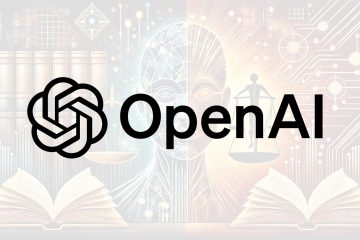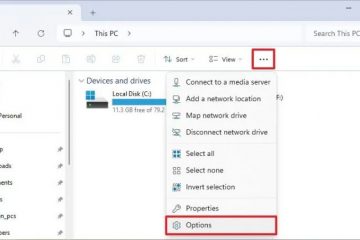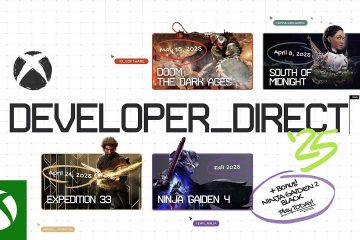Windows Terminal 1.18 este acum disponibil ca previzualizare. Această nouă versiune introduce interfața de utilizare a Broadcast Input, Web Search și Suggestions. Actualizarea aduce, de asemenea, suport pentru emoji-uri și o serie de remedieri și îmbunătățiri.
Pe Windows 11, aplicația „Windows Terminal” primește o nouă actualizare (previzualizare) care ridică numărul versiunii la „1.19″ și aduce noi funcții, remedieri și îmbunătățiri.
În versiunea 1.19 , Terminal Windows introduce o nouă caracteristică Broadcast Input. Acum este posibil să efectuați căutări web de pe terminal. De asemenea, aplicația adaugă în sfârșit suport pentru emoji și poate oferi diferite tipuri de sugestii de text. Această versiune include, de asemenea, o mulțime de remedieri și alte îmbunătățiri minore.
Intrare de difuzare
Ecran numai @media și (lățime minimă: 0px) și (înălțime minimă: 0px) { div[id ^=”bsa-zone_1659356505923-0_123456″] { min-width: 300px; înălțime minimă: 250px; } } Ecran numai @media și (lățime minimă: 640 px) și (înălțime minimă: 0 px) { div[id^=”bsa-zone_1659356505923-0_123456″] { lățime minimă: 300 px; înălțime minimă: 250px; } }
Începând cu versiunea 1.19, este posibil să difuzați conținutul dintr-un panou în toate celelalte panouri deschise în Terminalul Windows.
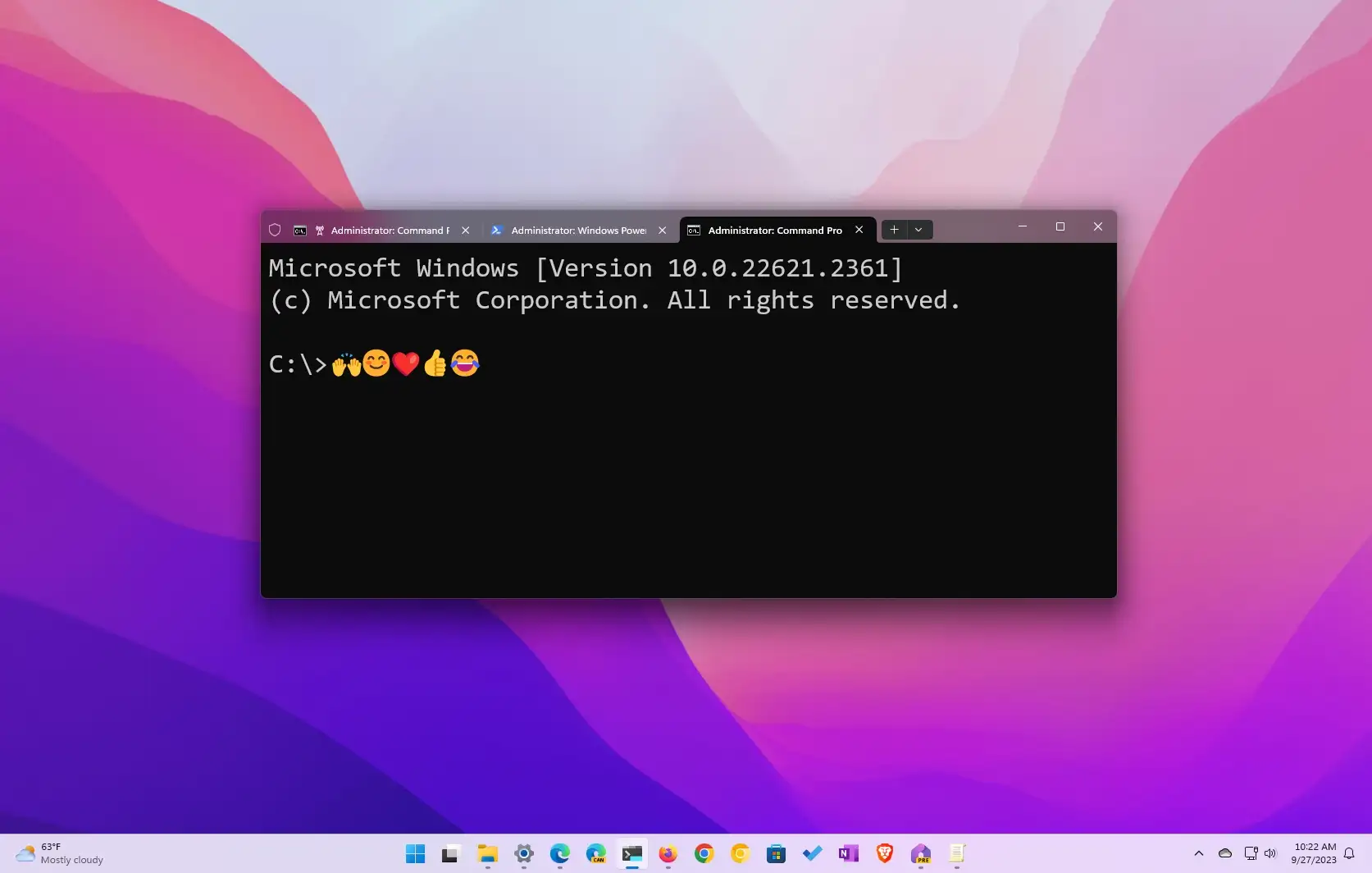
Această funcție poate fi activată selectând opțiunea „Comută intrarea difuzării în toate panourile” din paleta de comenzi (Ctrl + Shift + P).
Căutare pe web
Această actualizare adaugă, de asemenea, o nouă intrare în meniul contextual cu clic dreapta pentru a efectua o căutare web pe un text selectat. Când alegeți opțiunea „Căutare web”, browserul web implicit se va deschide cu rezultatul interogării.
Funcția va efectua o căutare Bing în mod implicit, dar puteți utiliza „searchWebDefaultQueryUrl” din fișierul settings.json pentru a specifica un alt motor de căutare.
“searchWebDefaultQueryUrl”:”https://www.google.com/search?q=”
Conform notelor oficiale, noua funcție de căutare este disponibilă și ca acțiune de căutare web. Puteți personaliza această acțiune pentru a lansa orice motor de căutare specificând queryUrl. %s va fi înlocuit cu interogarea dvs..
Interfața de utilizare pentru sugestii
Echipa de dezvoltare a dezvăluit, de asemenea, că această nouă versiune a terminalului poate oferi diferite tipuri de sugestii de text, inclusiv istoricul comenzilor, salvate comenzi și multe altele.
Dacă doriți să utilizați această funcție, va trebui să activați și Integrare shell. După configurarea funcției necesare, pentru a utiliza „Istoricul comenzilor” în interfața de utilizare pentru sugestii, va trebui să creați o nouă acțiune showSuggestions care va afișa interfața de utilizare pentru sugestii cu istoricul comenzilor ca sursă de sugestii.
„acțiuni”: [ { „comandă”: { „acțiune”: „showSuggestions”, „sursă”: „commandHistory”, „useCommandline”: true }, „keys”: „ctrl+h” } ],
Pentru a utiliza „SendInput” Acțiuni”în interfața de utilizare pentru sugestii pentru a extrage comenzi lungi cu un singur argument, puteți utiliza acțiunile sendInput ca sursă de sugestii. Pentru a permite interfața de utilizare Suggestions să utilizeze istoricul comenzilor și acțiunile sendInput ca sursă de sugestii, acțiunile din fișierul settings.json ar trebui să arate astfel.
{“command”: {“action”:”showSuggestions”,”source”:”toate”,”useCommandline”: true },”keys”:”ctrl+y”},
Puteți consulta exemplul de mai jos pentru a adăuga câteva acțiuni sendInput în interfața de utilizare pentru sugestii:
“acțiuni”: [ {“comandă”: {“acțiune”:”showSuggestions”,”sursă”:”toate”,”useCommandline”: true },”keys”:”ctrl+y”}, {“comandă”: {“action”:”sendInput”,”input”:”git commit-m \”\”\u001b[D”},”name”:”commit”}, {“command”: {“action”:”sendInput”,”input”:”git checkout-b”},”name”:”new branch”}, {“command”: {“action”:”sendInput”,”input”:”git fetch & git pull\r”}, „name”: „fetch&pull” }, { „comandă”: { „action”: „sendInput”, „input”: „git merge origin/main\r” }, „name”: „merge main” }, {“comandă”: {“acțiune”:”sendInput”,”input”:”git log-10–pretty=oneline–abbrev-commit\r”},”name”:”log-10″} ],
În terminalul Windows, puteți utiliza și Suggestions UI pe PowerShell 7 pentru a afișa sugestii de la Predictors, dar necesită modificarea profilului PowerShell cu un protocol de finalizare a shell-ului și adăugarea de setări suplimentare pe settings.json. Puteți să consultați acest ghid pentru a configura această funcție.
Alte completări
Terminalul Windows 1.19 include, de asemenea, suport pentru introducerea emoji-urilor în linia de comandă, iar acum există suport pentru acrilic nefocalizat, ceea ce înseamnă că aplicația va apărea cu efect acrilic atunci când este în starea nefocalizată în loc de opac.
Puteți folosi opțiunile „opacity” și „useAcrylic” pentru a controla efectul în fișierul settings.json.
„opacity”: 85, „useAcrylic”: true
Windows Terminal 1.19 este acum disponibil ca o previzualizare cu noile caracteristici menționate mai sus și câteva remedieri de erori și îl puteți descărca de pe Microsoft Store sau GitHub. Dacă utilizați canalul stabil al aplicației, acum puteți actualiza la versiunea 1.18, care include toate aceste îmbunătățiri.
Ecran numai @media și (lățime minimă: 0px) și (înălțime minimă: 0px) { div[id^=”bsa-zone_1659356403005-2_123456″] { min-width: 300px; înălțime minimă: 250px; } } Ecran numai @media și (lățime minimă: 640 px) și (înălțime minimă: 0 px) { div[id^=”bsa-zone_1659356403005-2_123456″] { lățime minimă: 300 px; înălțime minimă: 250px; } }